如何在 Windows 10 中添加和设置声音均衡器?
已发表: 2021-06-22如果您想在 Windows 10 计算机上听音乐、看电影、玩游戏或使用音频程序时享受高品质的声音,添加和设置声音均衡器是必不可少的。
无论您使用耳机还是扬声器,声音均衡器都可以帮助您改善 Windows PC 上的声音。 因此,了解如何添加 Windows 10 声音均衡器至关重要,因此我们为您整理了本指南。
无论您是想了解如何在 Windows 10 中设置声音均衡器,还是如何添加 Windows 10 声音均衡器,您都可以在本指南中找到所需的所有答案。
适用于 Windows 10 的最佳声音均衡器是什么?
在您可以调整 Windows 10 PC 上的声音均衡器设置之前,您需要在您的计算机上运行一个良好的声音均衡器应用程序。 许多出色的声音均衡器都与 Windows 10 兼容,但这里是最适合您的声音均衡器:
(注意:您必须更新 Windows 计算机上的所有音频驱动程序才能无缝使用声音均衡器)。
1. 默认的 Windows 均衡器
如果您不想在 Windows 10 计算机上安装第三方声音均衡器,则默认的 Windows 均衡器是一个可接受的选项。 它没有任何独特的功能,但在许多情况下可以满足您的音频需求。
2. 均衡器 APO
Equalizer APO 是适用于 Windows 10 的免费、可自定义的声音均衡器,具有您希望声音均衡器拥有的所有功能。 顾名思义,它使用音频处理对象 (APO) 操作系统,与 ASIO 或 WASAPI 等音频 API 不兼容。
Equalizer APO 的一些独特功能包括无限数量的滤波器、支持 3D 环绕声、多声道使用以及对计算机 CPU 影响非常低的多个自定义配置文件(用于扬声器、耳机等)。
不幸的是,它缺少图形用户界面(或 GUI),这意味着您必须使用 TXT 文件编辑过滤器。 这不应该是一个挑战,因为许多可靠的第三方 GUI 可以完成这项工作。
3.均衡器专业版
Equalizer Pro 有一个友好、干净、整洁的用户界面,使用起来很方便。 它具有十频段均衡器,比大多数其他声音均衡器提供的要少得多。 但是,十段均衡器对于调节音质仍然很有用。
Equalizer Pro 还具有 20 个预设、创建和保存自定义均衡器配置文件的能力、系统范围的低音增强和前置放大器音量控制,使您能够单独调整或调整频段以放大低音。 均衡器不是免费的,但提供 7 天免费试用。
4.毒蛇4Windows
Viper4Windows 是与 Windows 10 兼容的开源声音均衡器。如果您使用早期版本的 Windows,例如 Windows Vista、Windows 7 和 Windows 8.1,您也会发现它很有用。 使用此声音均衡器,您可以通过调整房间大小、低音增强、失真控制和混响设置来自定义设置。
Viper4Windows 是一个 18 频段均衡器,频段范围从 -120dB 到 13dB。 与 Windows 10 的大多数其他声音均衡器一样,它允许您自定义配置文件或从平台上可用的预设中进行选择。
5.FXSound
FXSound 应用程序不仅可以用作出色的声音均衡器,还可以用作实时音频处理器。 均衡器具有 10 个频段和频率,范围从 110Hz 到 15KHz。
FXSound 声音均衡器的其他功能是可自定义的滑块、氛围、3D 环绕声处理、动态增强和低音增强。 它还具有内置的预设配置文件,例如说唱、另类摇滚、乡村音乐、技术等等。 FXSound 不是免费的,但提供 7 天免费试用。
6. Voicemeeter 香蕉
Voicemeeter Banana 更像是一个混音器——如果您经常使用麦克风,您会发现它更有用。 如果您想优化录制或实时音频流的声音,这款高级混音器将为您提供帮助。
Voicemeeter Banana 还允许您微调音频输入和输出。 它可以很好地用作 Windows 10 PC 上的麦克风替代品。 有趣的是,该软件是捐赠软件,这意味着您可以选择支付任何金额或根本不支付。
7. Boom3D
Boom3D 是一款适用于 Windows 10 和 macOS 的声音均衡器。 如果您主要将耳机连接到您的 Windows 10 计算机以收听您的音频,那将是完美的选择。 无需额外的硬件或增强器,Boom3D 可以帮助您将音频输出转换为 3D 环绕声。
Boom3D 声音均衡器有 31 个频段和几个预设可供您选择,具体取决于您更喜欢什么。
8. EQ 音频均衡器
我们在本指南中查看的所有其他声音均衡器都是 .EXE 文件,您可以在 Windows 10 计算机上下载、安装和运行。 但是,EQ Audio Equalizer 是一个 Chrome 应用程序。
这意味着您只能调整或优化在 Google Chrome 浏览器上产生的声音。 如果您不使用 Chrome 收听音频,EQ Audio Equalizer 可能没有用。
如何在我的 Windows 10 PC 上设置声音均衡器?
如果您到目前为止已按照本指南中的说明进行操作,那么在您的 Windows 计算机上设置声音均衡器应该不会是一个挑战。 但是,最重要的步骤是更新计算机上的驱动程序软件。
更新计算机上的音频驱动程序
确保您已下载并更新了在 Windows PC 上设置声音均衡器所需的所有音频驱动程序。 然后下载、安装和运行本文中介绍的任何声音均衡器,但要确保它与您计算机上的音频驱动程序兼容。
如果您在 Windows 计算机上安装所需的音频驱动程序时遇到任何问题,请按照以下步骤手动或使用受信任的第三方应用程序自动更新您的驱动程序。
手动更新您的音频驱动程序
如果您不熟悉该过程的技术细节,手动更新 Windows 10 计算机上的音频驱动程序可能具有挑战性。 但是下面的简单步骤应该可以帮助您成功地做到这一点:

- 按Windows 徽标键 + X快捷键,然后在菜单中选择设备管理器。
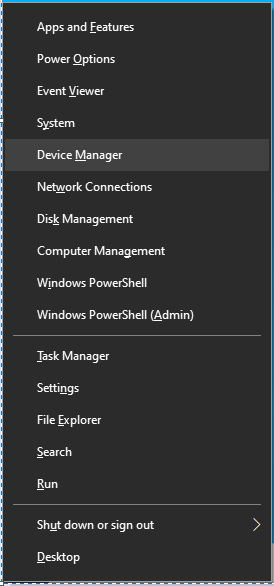
- 展开音频输入和输出以及声音、视频和游戏控制器。
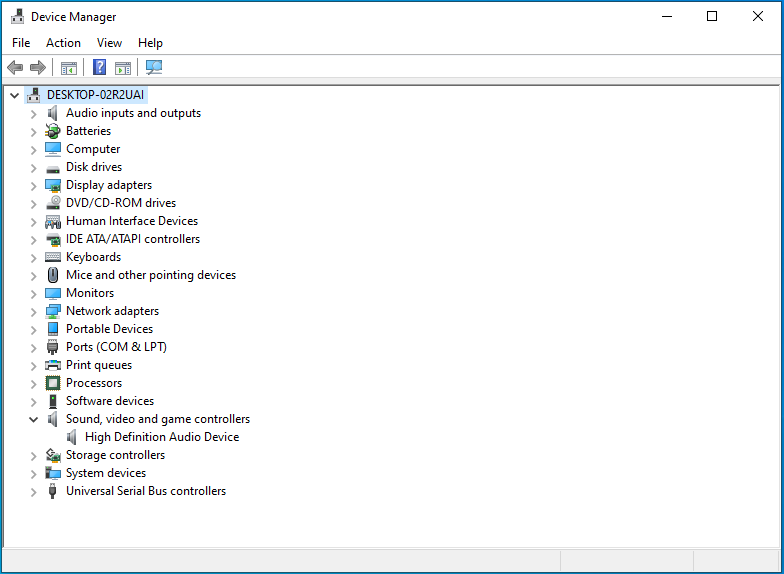
- 搜索您要更新其驱动程序的音频设备(可以是您的扬声器、麦克风或耳机),右键单击它,然后选择卸载设备。
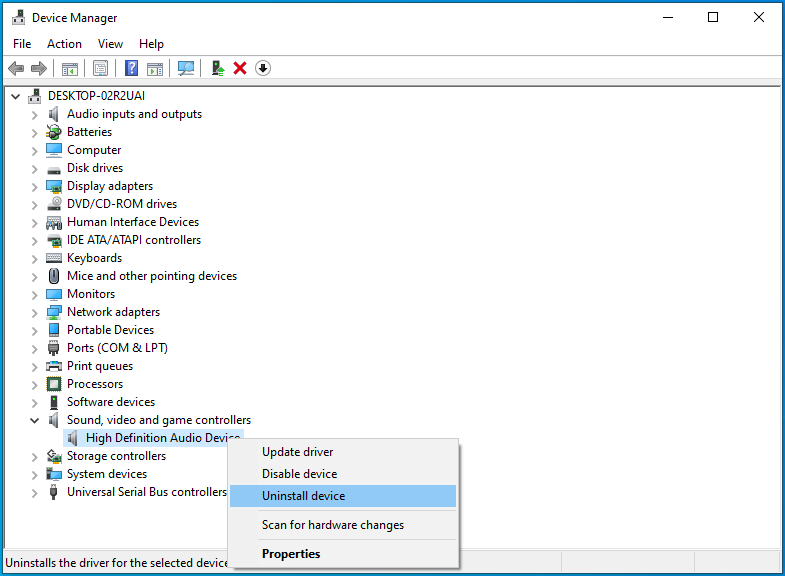
- 在出现的对话框中,单击卸载以确认您的操作。
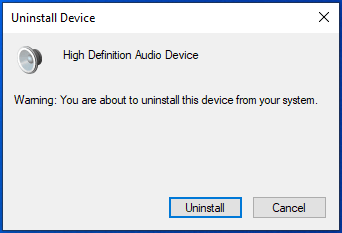
- 卸载设备及其驱动程序后重新启动计算机。 如果这不方便,您可以安排重新启动到另一个时间。
- 重新启动设备后,Windows 10 将搜索更新的驱动程序并自动安装它们。
如果您的音频驱动程序没有更新,请记下其详细信息,访问您的音频设备制造商的网站并查找您的音频驱动程序的最新更新。 找到最新的驱动程序软件后,在您的计算机上安装并运行它,您就可以开始使用了。
自动更新您的音频驱动程序
受信任的第三方软件可以帮助您避免手动更新音频驱动程序的麻烦。 这就是我们建议您使用 Auslogics Driver Updater 来更新您的音频驱动程序的原因。
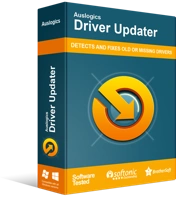
使用驱动程序更新程序解决 PC 问题
不稳定的 PC 性能通常是由过时或损坏的驱动程序引起的。 Auslogics Driver Updater 可诊断驱动程序问题,让您一次或一次更新旧驱动程序,让您的 PC 运行更顺畅
Auslogics Driver Updater 是一款软件,可帮助您快速识别有故障、丢失或过时的音频驱动程序,并下载并安装制造商推荐的最新版本。
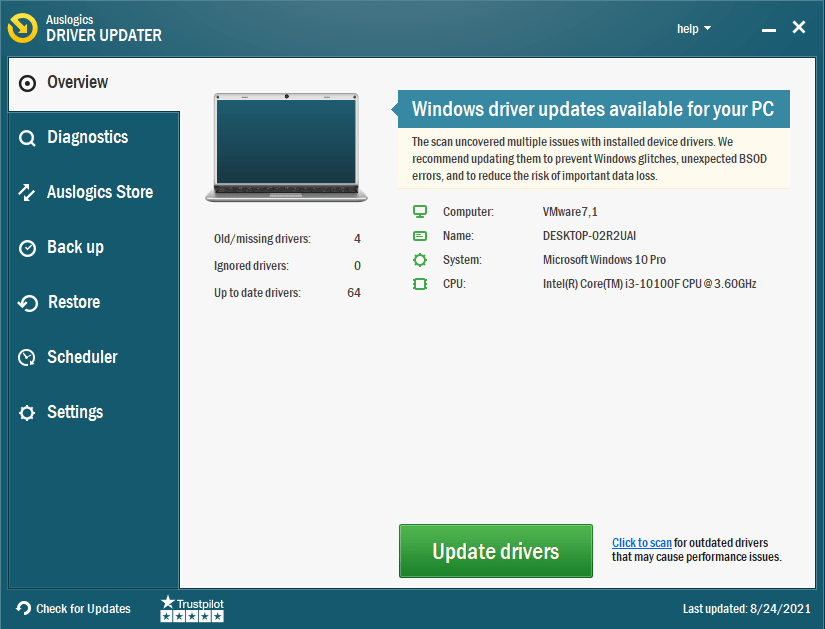
Auslogics Driver Updater 将帮助您
- 识别与您的 Windows 10 计算机兼容的正确音频驱动程序软件,
- 为您的系统搜索最新的音频驱动程序更新并自动将它们安装到您的计算机上,以及
- 备份您以前的驱动程序,以便在最新的驱动程序软件无法运行时,您的计算机可以恢复到它们。
请记住,Auslogics Driver Updater 可以帮助您一键更新所有驱动程序。
更新音频驱动程序并下载要用于提高声音质量的声音均衡器后,请按照以下步骤完成设置:
第 1 步:打开声音均衡器并选择要使用均衡器的设备。
第 2 步:如果您的声音均衡器缺少所需的 GUI(图形用户界面),请下载并安装它。
第 3 步:打开下载的 GUI 文件并按照屏幕上的说明进行操作。
第 4 步:完成此操作后,您将看到均衡器出现在屏幕上,您现在可以调整均衡器的设置。
结论
通过本指南中的简单提示,学习如何在 Windows 10 中安装和设置声音均衡器并不是火箭科学。 但是,如果您由于某些技术问题而无法在 Windows 10 中安装或设置声音均衡器,请在评论部分告诉我们。 您还可以在我们的博客中找到其他 Windows 10 问题的解决方案。
